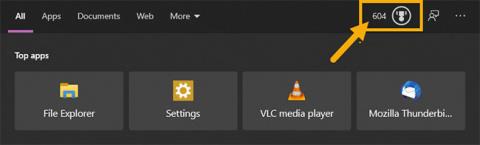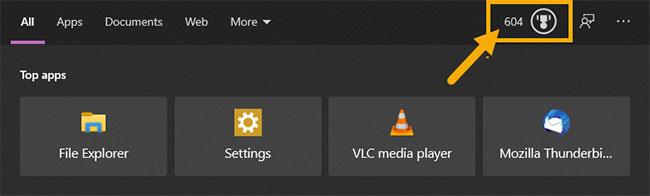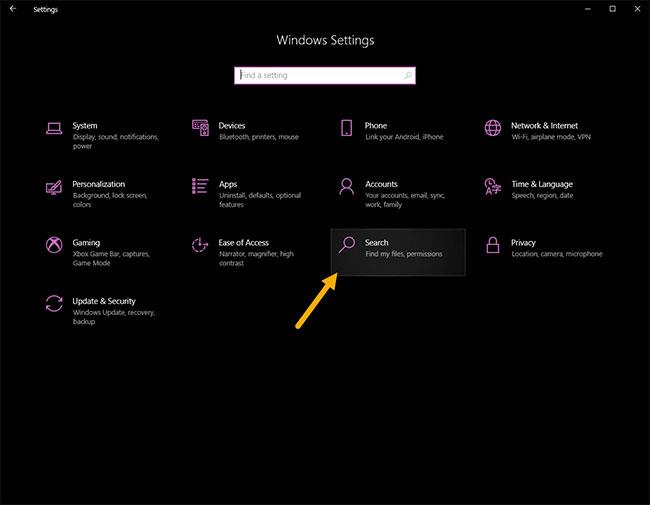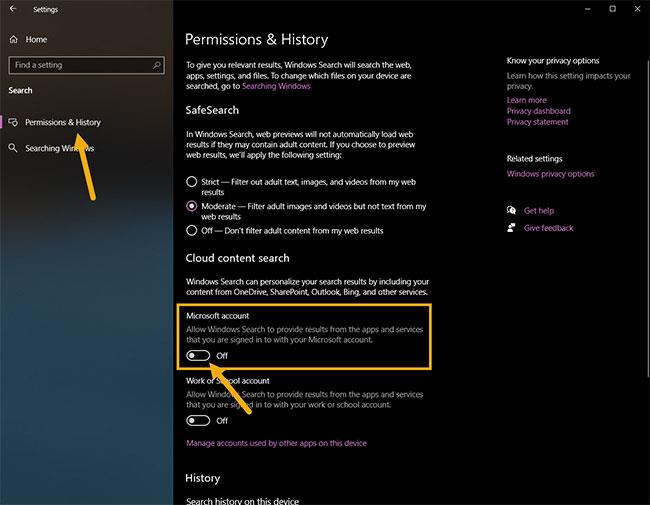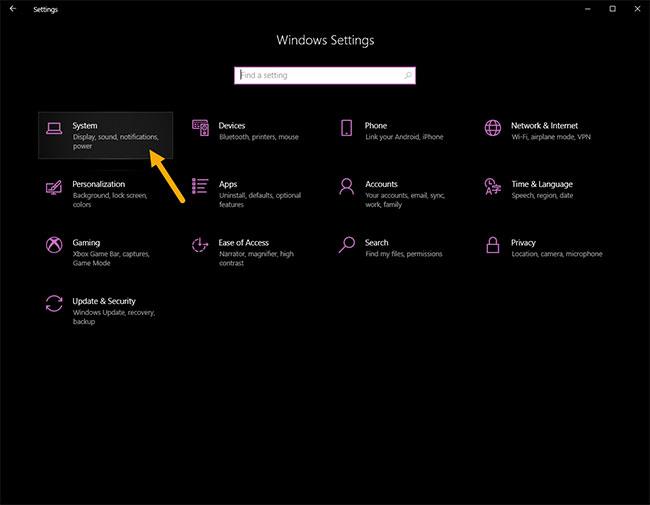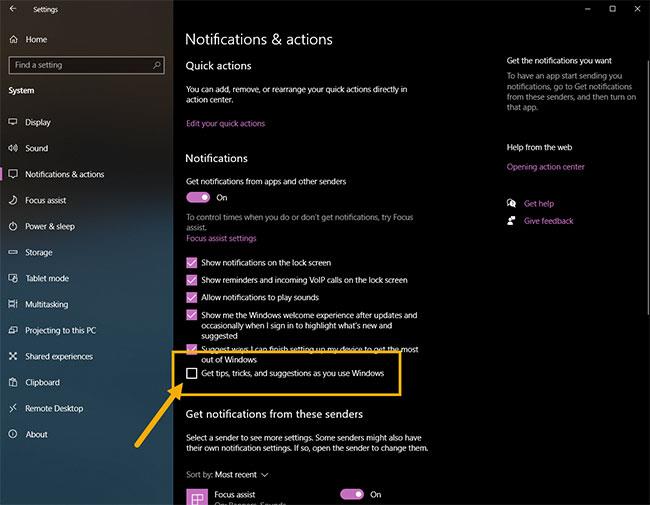Ak odznak Microsoft Rewards zobrazuje trvalé upozornenie, postupujte podľa týchto krokov a odstráňte Microsoft Rewards z ponuky Štart.
Microsoft Rewards v systéme Windows 10
Windows 10 zobrazuje malý odznak (ikonu medaily) v hornej časti ponuky Štart, aby povzbudil používateľov, aby sa zúčastnili programu Microsoft Rewards. Ak by ste nevedeli, program Microsoft Rewards vám dáva body za používanie vyhľadávania Bing . Keď získate dostatok bodov, môžete si ich uplatniť v miestnych obchodoch alebo online. Môžete si napríklad uplatniť svoje body na nákup členstva Xbox Game Pass, Xbox Live Gold, konzol Xbox atď.
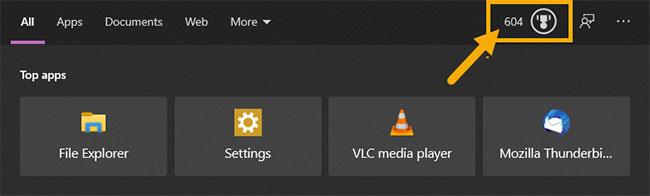
Windows 10 zobrazuje v hornej časti ponuky Štart malý odznak, ktorý povzbudzuje používateľov, aby sa zúčastnili programu Microsoft Rewards
Problém je v tom, že program Microsoft Rewards je dostupný len v niektorých regiónoch. Aj keď program nie je vo vašej krajine dostupný alebo sa ho nezúčastňujete, v ponuke Štart sa môže stále zobrazovať odznak Microsoft Rewards v ponuke Štart. Niekedy môže tento odznak dokonca zobrazovať upozornenia priamo v ponuke Štart.
Ak sa vám to nepáči, podľa pokynov nižšie odstráňte odznak Microsoft Rewards z ponuky Štart systému Windows 10.
Kroky na odstránenie odznaku Microsoft Rewards v ponuke Štart
Ak chcete odstrániť odznak Microsoft Rewards v ponuke Štart, postupujte podľa krokov uvedených nižšie.
1. Otvorte aplikáciu Nastavenia .
2. Prejdite na stránku vyhľadávania.
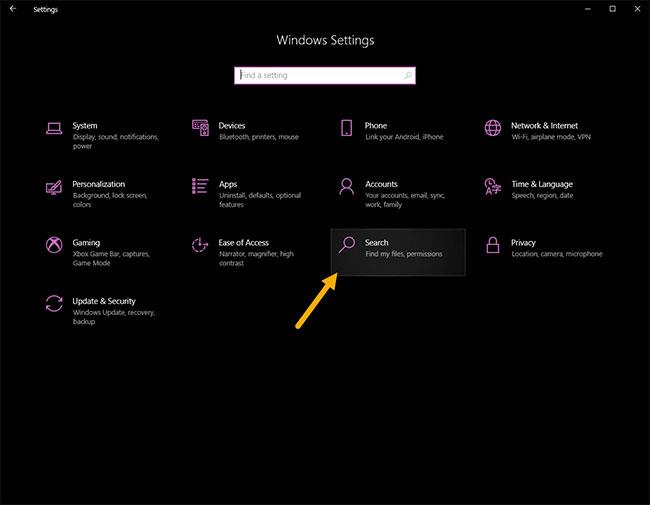
Prejdite na stránku vyhľadávania
3. Prejdite na stránku Povolenia a história .
4. Na pravom paneli vypnite Microsoft Account pod Cloud Search Content .
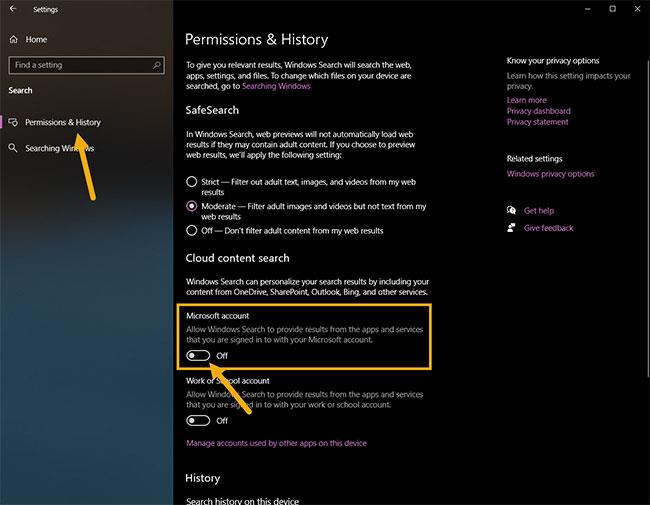
Vypnite účet Microsoft v obsahu cloudového vyhľadávania
5. Zmeny sa uložia automaticky.
6. Zatvorte aplikáciu Nastavenia .
Odteraz už v ponuke Štart neuvidíte ikonu odznaku Microsoft Rewards. Ak chcete, môžete tiež zabrániť systému Windows zobrazovať výsledky vyhľadávania z pracovných alebo školských účtov. Stačí vypnúť možnosť Pracovný alebo školský účet v Cloud Search Content .
Ak chcete vrátiť zmeny a zobraziť ikonu Microsoft Rewards v ponuke Štart, postupujte podľa rovnakých krokov, ale zapnite prepínač v konte Microsoft v kroku 4.
Vypnite upozornenia na tipy, triky a návrhy
Spolu s Microsoft Rewards bude Windows 10 zobrazovať aj príležitostné upozornenia na tipy, triky, odporúčané aplikácie a na propagáciu iných služieb Windowsu a Microsoftu.
Kroky na zakázanie upozornení na tipy, triky a návrhy sú nasledovné:
1. Otvorte Nastavenia.
2. Prejdite do časti Systém.
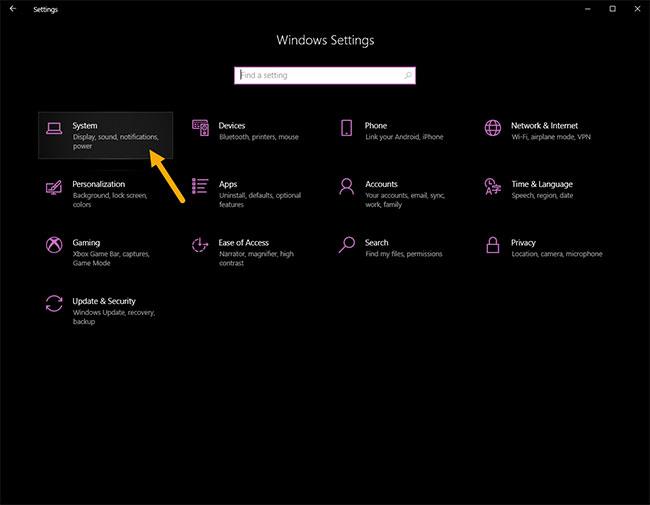
Prejdite do časti Systém
3. Prejdite na stránku Upozornenia a akcie .
4. Na pravej strane zrušte začiarknutie políčka Získavať tipy, triky a návrhy pri používaní systému Windows .
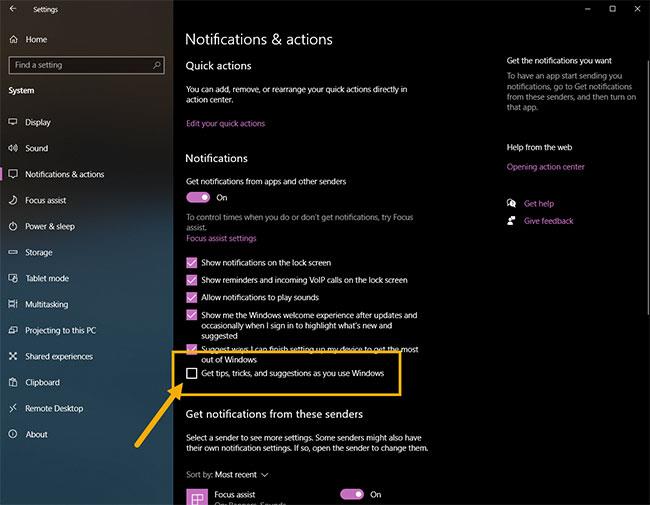
Zrušte začiarknutie políčka Získavať tipy, triky a návrhy pri používaní systému Windows
5. Zatvorte aplikáciu Nastavenia .
Systém Windows už nebude zobrazovať tipy, triky a navrhované upozornenia v centre upozornení ani v ponuke Štart. Ak chcete tieto upozornenia vrátiť, postupujte podľa rovnakých krokov a začiarknite políčko v kroku 4.